Πώς να συγχωνεύσετε γρήγορα γραμμές με βάση μια τιμή στήλης και, στη συνέχεια, να κάνετε μερικούς υπολογισμούς στο Excel;
Για παράδειγμα, έχετε ένα εύρος δεδομένων και μια στήλη έχει διπλότυπα, τώρα θέλετε να συγχωνεύσετε τις βάσεις των γραμμών στη στήλη Α (έχει διπλότυπα) και στη συνέχεια να κάνετε μερικούς υπολογισμούς σε μια άλλη στήλη με βάση τις συγχωνευμένες σειρές όπως φαίνεται στο στιγμιότυπο οθόνης:
Στο Excel, δεν υπάρχει γρήγορη μέθοδος συγχώνευσης σειρών με βάση μια τιμή στήλης, αλλά εδώ εισάγω το
κόλπα που μπορούν να σας βοηθήσουν να συγχωνεύσετε διπλές σειρές και να αθροίσετε ή να κάνετε άλλους υπολογισμούς σε άλλη στήλη.
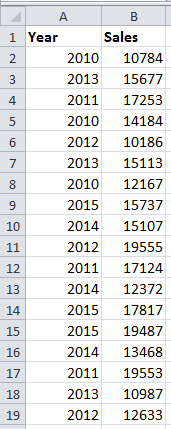
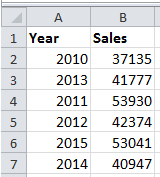
 Συγχώνευση σειρών με βάση μια στήλη και στη συνέχεια άθροισμα τιμών με VBA
Συγχώνευση σειρών με βάση μια στήλη και στη συνέχεια άθροισμα τιμών με VBA
Υπάρχει ένας κωδικός VBA που μπορεί να σας βοηθήσει να συγχωνεύσετε τις διπλές σειρές και στη συνέχεια να αθροίσετε άλλες τιμές στηλών.
Περιήγηση με καρτέλες και επεξεργασία πολλαπλών βιβλίων εργασίας Excel / εγγράφων Word όπως Firefox, Chrome, Internet Explore 10! |
|
Ίσως εξοικειωθείτε με την προβολή πολλών ιστοσελίδων στο Firefox / Chrome / IE και εναλλαγή μεταξύ τους κάνοντας κλικ στις αντίστοιχες καρτέλες εύκολα. Εδώ, το Office Tab υποστηρίζει παρόμοια επεξεργασία, η οποία σας επιτρέπει να περιηγηθείτε σε πολλά βιβλία εργασίας του Excel ή έγγραφα Word σε ένα παράθυρο του Excel ή στο παράθυρο του Word και να αλλάξετε εύκολα μεταξύ τους κάνοντας κλικ στις καρτέλες τους. Κάντε κλικ δωρεάν 30-ημερήσια δοκιμή του Office Tab! |
 |
1. Τύπος F11 + Alt πλήκτρα για ενεργοποίηση Microsoft Visual Basic για εφαρμογές παράθυρο και, στη συνέχεια, κάντε κλικ Κύριο θέμα > Μονάδα μέτρησης και αντιγράψτε και επικολλήστε κάτω από τον κώδικα VBA στο νέο Μονάδα μέτρησης παράθυρο.
VBA: Συγχώνευση σειρών με βάση μια τιμή στήλης
Sub MG30Nov12()
'Updateby20150519
Dim Rng As Range
Dim InputRng As Range
Dim nRng As Range
Set InputRng = Application.Selection
Set InputRng = Application.InputBox("Range :", xTitleId, InputRng.Address, Type:=8)
Set InputRng = InputRng.Parent.Range(InputRng.Columns(1).Address)
With CreateObject("scripting.dictionary")
.CompareMode = vbTextCompare
For Each Rng In InputRng
If Not .Exists(Rng.Value) Then
.Add Rng.Value, Rng.Offset(, 1)
Else
.Item(Rng.Value).Value = .Item(Rng.Value).Value + Rng.Offset(, 1)
If nRng Is Nothing Then
Set nRng = Rng
Else
Set nRng = Union(nRng, Rng)
End If
End If
Next
If Not nRng Is Nothing Then
nRng.EntireRow.Delete
End If
End With
End Sub2. Τύπος F5 ή κάντε κλικ τρέξιμο για να εκτελέσετε το VBA και εμφανίζεται ένα παράθυρο διαλόγου για την επιλογή εύρους δεδομένων που θα λειτουργήσει. δείτε το στιγμιότυπο οθόνης:

3. Αφού επιλέξετε ένα εύρος εργασίας, κάντε κλικ στο OK. Τώρα τα δεδομένα έχουν συγχωνευθεί από την πρώτη στήλη και αθροίζουν τις τιμές στη δεύτερη στήλη.

Note: Αυτός ο κώδικας VBA μπορεί να λειτουργήσει σωστά όταν συγχωνεύεται με βάση την πρώτη στήλη και τις τιμές αθροίσματος στη δεύτερη στήλη.
 Συγχώνευση σειρών με βάση μια στήλη και στη συνέχεια άθροισμα τιμών με Advanced Combine Rows
Συγχώνευση σειρών με βάση μια στήλη και στη συνέχεια άθροισμα τιμών με Advanced Combine Rows
Εάν δεν είστε εξοικειωμένοι με τον κώδικα VBA, μπορείτε να χρησιμοποιήσετε το Σύνθετες σειρές συνδυασμού χαρακτηριστικό του εργαλείου προσθήκης τρίτου μέρους - Kutools για Excel για να συγχωνεύσετε εύκολα και γρήγορα τις διπλές σειρές και αθροίστε τις τιμές σε άλλη στήλη.
Μετά το δωρεάν εγκατάσταση Kutools για Excel, κάντε τα παρακάτω:
1. Επιλέξτε τα δεδομένα που θέλετε να χρησιμοποιήσετε και κάντε κλικ στο Kutools > Συγχώνευση & διαχωρισμός > Σύνθετες σειρές συνδυασμού. Δείτε το στιγμιότυπο οθόνης:

2. Στη συνέχεια, στο αναδυόμενο παράθυρο διαλόγου, επιλέξτε τη στήλη στην οποία θα συγχωνεύσετε άλλες στήλες βάσει και στη συνέχεια κάντε κλικ πρωταρχικός Πλήκτρο και κάντε κλικ σε άλλη στήλη και κάντε κλικ Υπολογίζω Στη συνέχεια επιλέξτε Άθροισμα.
Άκρο: Εάν το επιλεγμένο εύρος έχει κεφαλίδες, ελέγξτε Τα δεδομένα μου έχουν κεφαλίδες, και ελέγξτε Χρησιμοποιήστε μορφοποιημένες τιμές θα διατηρήσει τη μορφοποίηση μετά τη συγχώνευση.

3. Στη συνέχεια κάντε κλικ στο κουμπί Ok. Τώρα τα δεδομένα συγχωνεύτηκαν με βάση την κύρια στήλη και ένα άλλο συνοψίζει. Δείτε το στιγμιότυπο οθόνης:

 Συγχώνευση σειρών με βάση μια στήλη και, στη συνέχεια, κάντε διαφορετικές λειτουργίες σε άλλες στήλες με Advanced Combine Rows.
Συγχώνευση σειρών με βάση μια στήλη και, στη συνέχεια, κάντε διαφορετικές λειτουργίες σε άλλες στήλες με Advanced Combine Rows.
Σύνθετες σειρές συνδυασμού είναι ισχυρό, επειδή όχι μόνο μπορεί να συγχωνεύσει διπλές σειρές σε μια στήλη και μετά να αθροίσει μια άλλη στήλη, αλλά επίσης να συγχωνεύσει διπλές σειρές σε μία στήλη και μετά να κάνει διαφορετικές λειτουργίες σε άλλες στήλες.
Ας υποθέσουμε ότι έχω μια σειρά δεδομένων όπως φαίνεται στο παρακάτω στιγμιότυπο οθόνης και θέλω να συνδυάσω και τις δύο τιμές στη στήλη B και τις τιμές αθροίσματος στη στήλη C με βάση τη στήλη A.
Μετά το δωρεάν εγκατάσταση Kutools για Excel, κάντε τα παρακάτω:
1. Επιλέξτε το εύρος δεδομένων και κάντε κλικ Kutools > Συγχώνευση & διαχωρισμός > Σύνθετες σειρές συνδυασμού. Δείτε το στιγμιότυπο οθόνης:

2. Στο Συνδυάστε σειρές με βάση τη στήλη διάλογο, κάντε τα εξής:
(1) Κάντε κλικ στη στήλη στην οποία θέλετε να συνδυάσετε και κάντε κλικ στο Πρωτεύων κλειδί;

(2) Κάντε κλικ στη στήλη που θέλετε να συνδυάσετε δεδομένα και κάντε κλικ στο Συνδυασμόςκαι, στη συνέχεια, επιλέξτε ένα διαχωριστικό που χρειάζεστε από τη λίστα.

(3) Κάντε κλικ στη στήλη που θέλετε να αθροίσετε τιμές και κάντε κλικ Υπολογίζω, και επιλέξτε Άθροισμα.

3. κλικ Ok. Τώρα μπορείτε να δείτε το αποτέλεσμα όπως παρακάτω:

Με Σύνθετες σειρές συνδυασμού χαρακτηριστικό, μπορείτε επίσης να συγχωνεύσετε σειρές με βάση μια στήλη και στη συνέχεια να μετρήσετε, κατά μέσο όρο, να διατηρήσετε την 1η ή την τελευταία δεδομένα σε άλλες στήλες.
Τα καλύτερα εργαλεία παραγωγικότητας γραφείου
Αυξήστε τις δεξιότητές σας στο Excel με τα Kutools για Excel και απολαύστε την αποτελεσματικότητα όπως ποτέ πριν. Το Kutools για Excel προσφέρει πάνω από 300 προηγμένες δυνατότητες για την ενίσχυση της παραγωγικότητας και την εξοικονόμηση χρόνου. Κάντε κλικ εδώ για να αποκτήσετε τη δυνατότητα που χρειάζεστε περισσότερο...

Το Office Tab φέρνει τη διεπαφή με καρτέλες στο Office και κάνει την εργασία σας πολύ πιο εύκολη
- Ενεργοποίηση επεξεργασίας και ανάγνωσης καρτελών σε Word, Excel, PowerPoint, Publisher, Access, Visio και Project.
- Ανοίξτε και δημιουργήστε πολλά έγγραφα σε νέες καρτέλες του ίδιου παραθύρου και όχι σε νέα παράθυρα.
- Αυξάνει την παραγωγικότητά σας κατά 50% και μειώνει εκατοντάδες κλικ του ποντικιού για εσάς κάθε μέρα!
